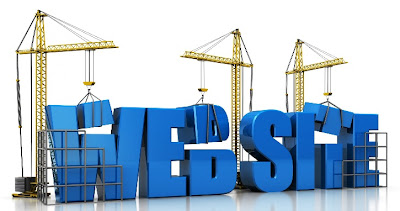PERISTILAHAN/GLOSSARY PADA KOMPUTER
Beep
: bunyi speaker yang dikeluarkan komputer pada proses post atau pada
saat ada kesalahan/gangguang tertentu. Suara yang muncul melalui speaker
komputer, umunya menunjukkan adanya kesalahan dalam program yang sedang
berjalan. Beep dapat ditambahkan dalam program yang dibuat dengan
menyisipkan kode ASCII 7.
BIOS
: Basic input output system. Software yang dipasang padachip
komputer:untuk mengatur operasi dasar seperti settinglayar, harddisk,
dan booting. Bagian dari sistem operasi yang bisa mengidentifikasi set
program yang digunakan untuk mem-boot komputer, sebelum menempatkan
disket sistem. BIOS terdapat di ROM (Read Only Memory) dari sistem dan
umumnya tersimpan secara permanen. Program yang digunakan mikroprosesor
untuk menyalakan komputer. BIOS juga mengatur aliran data antara sistem
operasi komputer dan perangkat tambahan yang terhubung pada komputer.
Booting : Proses menghidupkan komputer.
Bus
: Saluran yang terdiri dari sekumpulan jalur yang sejenis Sekumpulan
kabel yang merupakan alat transportasi informasi ke semua peralatan
dalam sistem. Informasi tersebut dapat berupa data, perintah atau
alamat.
CMOS : Compelementary Metal Oxide Semiconductor.
RAM
kecil berukuran 64 byte yang menyimpan setting BIOS saat komputer
sedang dimatikan. CMOS merupakan perluasan dari teknologi MOS yang
menghasilkan IC dengan kebutuhan tenaga baterai rendah. CMOS digunakan
untuk menyimpan program konfigurasi, program diagnostik dan informasi
tanggal dan waktu pembuatan file yang tidak akan hilang meskipun
komputer dimatikan.
CD ROM Drive
: Alat pemutar CD ROM. Suatu drive untuk merekam atau memainkan Compact
Disk, yang sering dijumpai adalah CDROM (CD Read Only Memory) MO
(Magneto-Optical) dan WORM (Write Once Read Many).
Com : Singkatan dari Communications atau sering disebut serial port, yaitu komponen yang menghubungkan CPU dengan printer, modem dan alat lainnya.
CPU
: Central Processing Unit. Unit pemroses utama dalam istilah teknik
disebut mikroprosesor, sedang dalam pengertian umum adalah mesin
komputer yaitu casing beserta semua isi didalamnya. Pusat pengolahan
masukan sehingga menghasilkan keluaran. Termasuk di sini adalah semua
register, sirkuit aritmatik, unit pembanding, dsb.
Disk
: Suatu media penyimpanan data. Yang dimaksud dengan disk adalah floppy
disk atau hard disk. Sedangkan floppy disk adalah disket. Piringan
tipis yang dilapisi bahan magnetik (oksida besi) yang mampu menyimpan
sejumlah data atau informasi. Pembacaan dan penulisan informasi
dipusatkan pada track.
Drive : Pintu, penggerak disk.
Driver
: Software yang menjadikan sistem operasi bias berkomunikasi dengan
peripheral atau alat lain, misalnya mouse driver untuk mengendalikan
mouse.
Hard disk : Media penyimpan data berkapasitas besar.
LPT : Line Printing Terminal atau paralel port. Port untuk menghubungkan PC dengan printer.
Motherboard: Papan rangkaian komputer tempat semua komponen elektronik komputer terangkai.
Peripheral : Peralatan. Spesifikasi peralatan pendukung yang dibutuhkan oleh sebuah PC agar dapat bekerja secara optimal.
PCI
: Peripheral Component Interconnect. Peripheral bus yang umum digunakan
pada PC, Macintosh dan workstation. Pertama kali didesain oleh Intel
dan muncul di pasaran pada akhir 1993. PCI menyediakan jalur transfer
data cepat antara CPU dengan komponen-komponen peripheral lain di PC
seperti video, disket, jaringan dan lain-lain.
POST
: Power on Self-Test yaitu test yang dilakukan oleh PC untuk mengecek
fungsi-fungsi komponen pendukung PC untuk bekerja dengan baik.
Power Supply : Suatu rangkaian elektronik yang berfungsi sebagai pencatu daya/pemberi sumber tegangan/arus pada peralatan.
VRAM : Video Random Access Memory (Video RAM) tipe
spesial dari DRAM yang memungkinkan akses direct high speed memory
melalui sirkuit video. Jenis memori ini lebih mahal bila dibandingkan
chips DRAM yang konvensional
RAM : Random Access Memory, memori yang dapat dibaca dan ditulis. Informasi akan hilang jika komputer mati.
Reset : Mengosongkan memori atau mengenolkan logika keluaran. Memulai dari awal.
USB
: Universal Serial Bus. Socket yang terdapat di semua PC model baru
untuk koneksi perangkat-perangkat USB. USB mendukung instalasi yang
mudah dengan system Plug and Play, dan secara bertahap menggantikan port
serial dan pararel yang lama. Perangkat USB meliputi scanner, modem dan
printer.
Tata letak : yaitu gambar susunan komponen-komponen elektonika dalam bentuk gambar wajah dengan ukuran yang tepat sama.